Nenadarmo se počítač nazývá osobní, tedy koncipovaný pro jednoho konkrétního uživatele, podle jehož návyků a potřeb by měl být ideálně upraven. Ve výchozím nastavení má jeden uživatel práva správce - to znamená, že může pracovat se všemi složkami, dokumenty a programy a provádět změny v konfiguraci počítače.
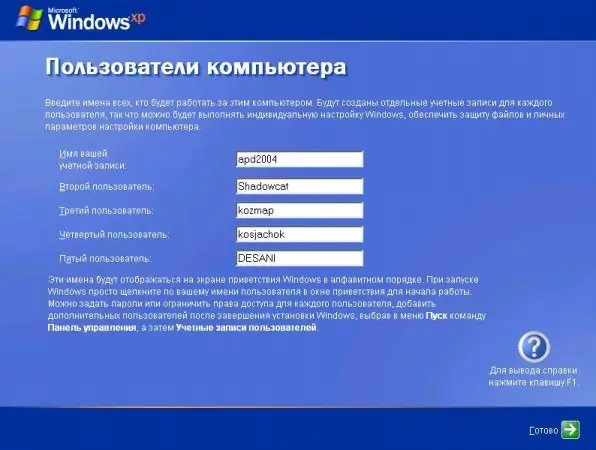
Instrukce
Krok 1
Chcete-li změnit uživatele, nejprve vytvořte na svém počítači další nezávislou konfiguraci. Otevřete Ovládací panely a vyberte část „Uživatelské účty“. Klikněte na řádek Vytvořit účet spuštěním speciálního programu - „průvodce“, který vás vyzve k provedení všech nezbytných kroků, které je třeba provést krok za krokem.
Krok 2
Vyberte si nové uživatelské jméno a můžete to udělat bez jakékoli další rady. Poté klikněte na tlačítko Další, zobrazí se nová nabídka, ve které musíte určit, jaká práva bude mít nový uživatel. Možnosti práv: s právy správce může uživatel provádět jakékoli změny v počítači; uživatel s omezeným záznamem je prakticky bezmocný - pracuje pouze s veřejnými složkami a dokonce si program nemůže vždy nainstalovat sám.
Krok 3
Klikněte na tlačítko Vytvořit, dokončíte postup vytvoření účtu. Nyní restartujte operační systém, uvidíte speciální uvítací okno zdobené ikonami odpovídajícími účtům, které jste vytvořili. Kliknutím na tuto nebo tu ikonu můžete změnit toho či onoho uživatele.






